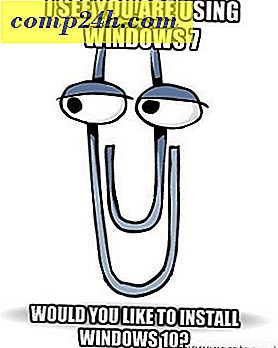Slik bruker du de forbedrede Inking-funksjonene i Windows 10 Creators Update
Oppdateringen av Windows 10-skapere utvides på blekkfunksjonene og funksjonene som ble introdusert i jubileumsoppdateringen. Mest spesielt, du kan bruke pennen på flere steder, for eksempel den forbedrede Photos-appen. I denne artikkelen undersøker vi disse endringene sammen med forbedringer i Windows Ink Tools-arbeidsområdeappene.
Nye Inking funksjoner i Windows 10 Creators Update
En av de første stedene du kan sjekke ut etter installasjon av Windows 10 1703 er Windows Ink Workspace, som ligger i varslingsområdet. Windows Ink Workspace har ikke endret seg mye, men det er nå en praktisk kobling for å justere innstillingene for penn og blekkadferd.

Innstillingene for penn og blekk har utvidede muligheter for å tilpasse pennopplevelsen. Du kan velge hvilken hånd du skriver med, vise visuelle effekter og skjule markøren. Du kan også aktivere muligheten til å ignorere berøringsinngang når du bruker pennen. Håndskriftpanelet kan også aktiveres når det er i tavlemodus og det er ikke tastaturet tilkoblet.

Innstillinger for penn og blekk inkluderer også en personaliseringsveiviser, som gir deg muligheten til å undervise gjenkjenneren om håndskriftstilen din. Du kan fokusere på feilgjenkjenning, setninger, tall, symboler og bokstaver.

Jeg prøvde det litt ut. Jeg ble lei av det raskt, men hvis du vil forbedre håndskriftopplevelsen på en digital enhet, er det sannsynligvis den beste måten å gjøre det på. Men som andre teknologier, for eksempel talegjenkjenning, vil det sannsynligvis bli ignorert når det gjelder å øve.

Sketchpad og skjermskisse
Sketchpad-appen ser noen subtile, men velkomne forbedringer. Verktøymenyen er fortsatt litt forvirrende, for eksempel for å lage en tom skjerm, må du bruke knappen Clear All, som er representert av en søppelkasse.
I tillegg til linjalen kan brukerne nå velge en grader for å tegne mer komplekse objekter med presise dimensjoner. Bortsett fra dette har ikke mye annet blitt forandret. Det ville være fint om alternativet for å slå av fullskjermmodus var tilgjengelig. Screensketch app er stort sett uendret; Det samme gjelder for notatappen. En ny funksjon jeg nettopp oppdaget: For å øke tykkelsen på skrivingen din på notater, må du legge til trykk. Å være ny på tabletter som Surface Pro, la jeg merke til at håndskriftet mitt var svakt, men dette ble tilskrevet det presset jeg søkte på.

Inking kommer til bilder
Bilder-appen støtter nå blekk, men dette er ikke spesifikt for opprørereoppdateringen. Hvis du har flittig oppdatert de medfølgende programmene, bør du allerede ha denne funksjonen i jubileumsoppdateringen.
Blekkverktøyene er i utgangspunktet det du vil finne i blekkarbeidet med unntak av en kalligrafi-penn. Hvis du noen gang hadde lyst til å markere bildene dine, er alternativet nå der. Viskelæreren kan brukes til å fjerne feil, eller du kan slette alle tegninger på bildet ved å trykke på Slett alt fra delingsmenyen.

Vær oppmerksom på at lagrede endringer er permanente, så lag en sikkerhetskopi før du merker opp.

En morsom liten funksjon jeg liker i de nye Photos-appene, er blekkspill. Når du tegner eller skriver på et bilde, kan du få det til å spille igjen. Ærlig, skjønt, jeg ser ikke mye bruk for det, men det er ganske kult.

Samlet sett er blekkforbedringene i Windows 10 Creators Update subtile, men de fortsetter å gjøre Windows 10 den beste plattformen for ulike metoder for innspilling. Den nye Paint 3D-appen vi nylig så på, er nok det mest dramatiske tillegget. Pass på å sjekke ut våre startveiledninger og referanseguider for detaljer.
Fortell oss hva du synes: Er du begeistret for forbedringene i Windows 10 Creators Update?